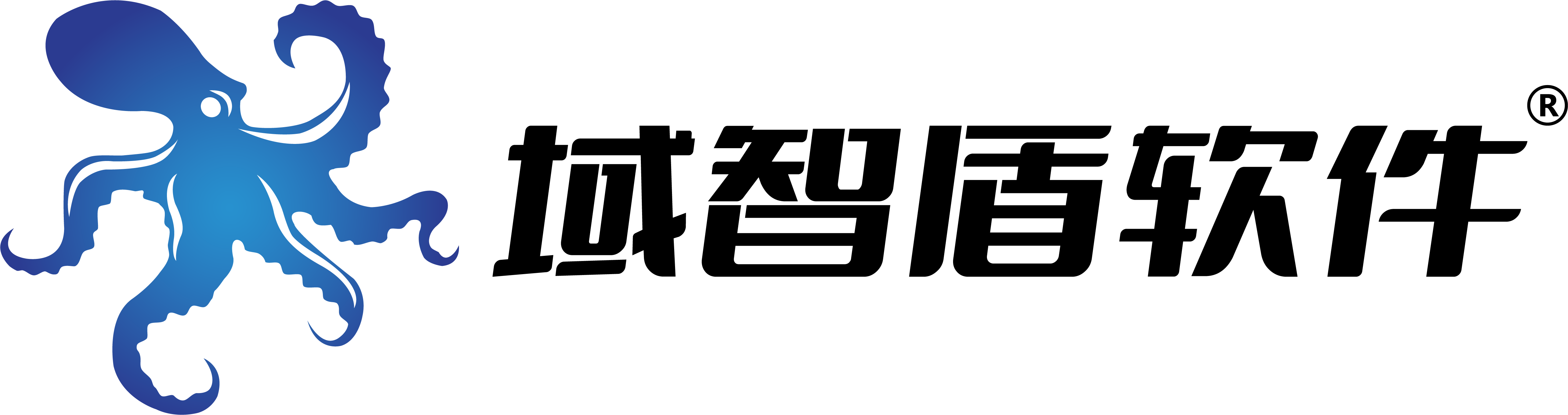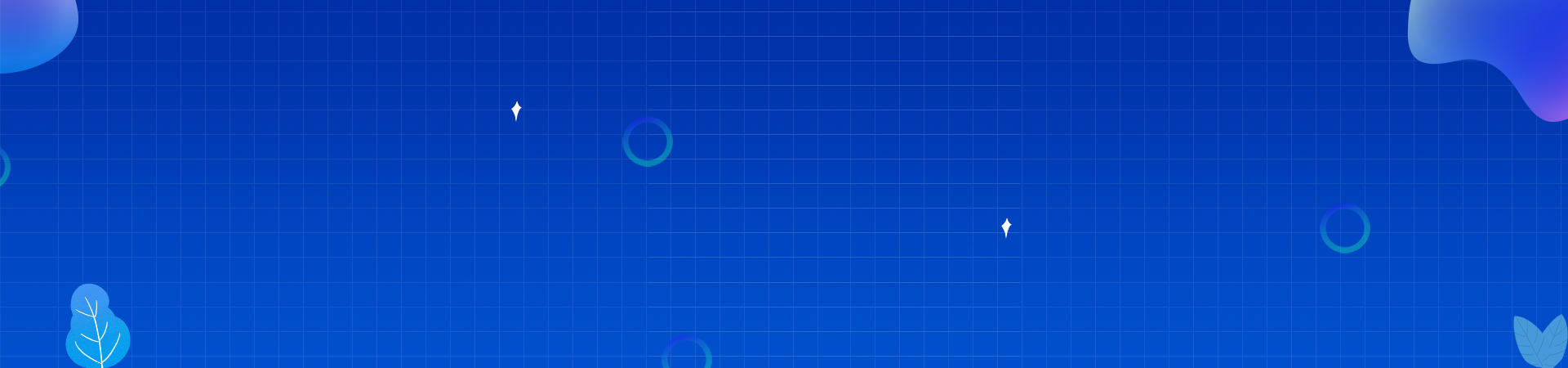打印水印怎麽加(添加打印水印的兩大(dà)方法)
2024-01-19
有時候個人打印的時候,出于保密機密的想法,是需要對打印的文件進行水印設置的。有時候企業統一(yī)打印的時候,也是出于保密或統一(yī)管理的想法,是需要對集團所有的文件進行打印水印設置的。

今天就分(fēn)享兩種打印的方法:
第一(yī)種适合個人使用:
1、添加水印
點擊設計--頁面背景--水印
如圖所示:
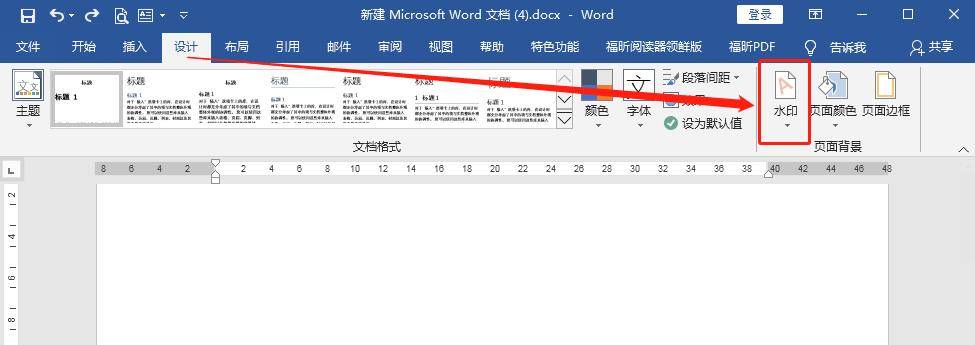
可在原本的水印模闆點擊添加,也可自定義水印,具體(tǐ)操作如下(xià):

2、修改水印
如果之前添加了水印,需要修改該如何處理呢?
具體(tǐ)操作如下(xià):
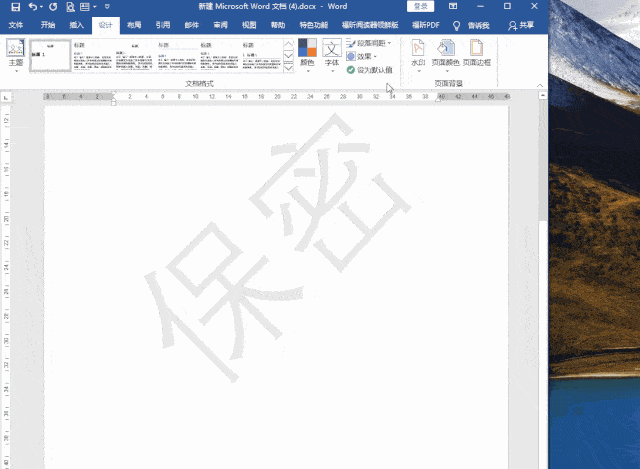
3、删除水印
若添加了水印之後需要删除,可以通過以下(xià)方法删除:
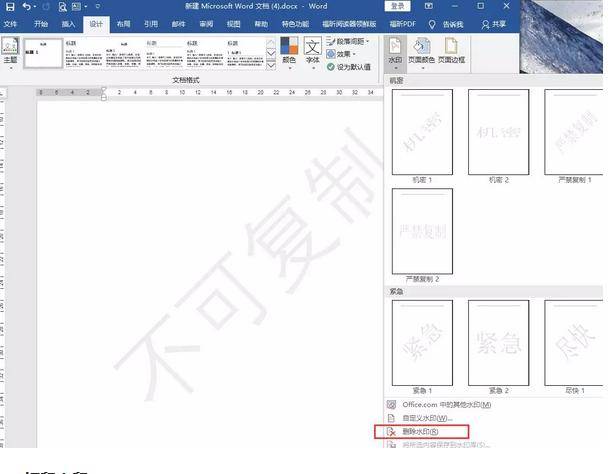
4、打印水印
如果在打印Word時,發現水印不能打印出來,這時需要到Word選項中(zhōng)進行設置。
點擊文件--選項--顯示--打印選項,勾選打印在Word中(zhōng)創建的圖形。
具體(tǐ)操作如下(xià):
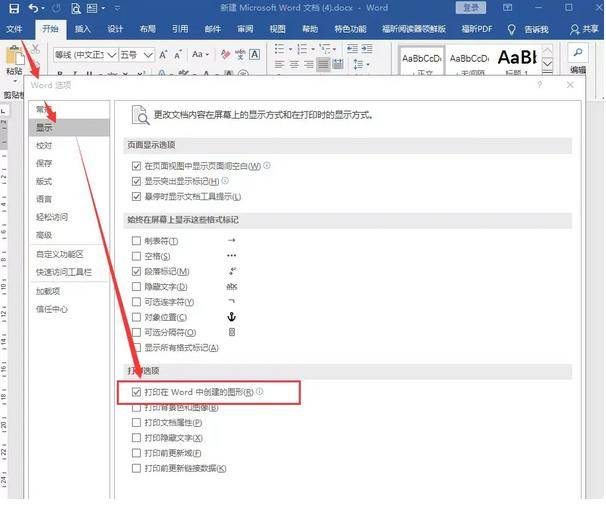
方法二:适合企業批量使用
1、能夠實現一(yī)個管理端電(diàn)腦,同時管控集團所有的電(diàn)腦打印情況。需要把域之盾.exe安裝在管理端,客戶端安裝在員(yuán)工(gōng)端電(diàn)腦上才可以。
2、設置水印
在上方工(gōng)具箱中(zhōng),找到水印模闆,再根據需要設置水印的大(dà)小(xiǎo)、字體(tǐ)、格式、這裏有4種格式可供選擇:水印、點陣、圖片、二維碼。
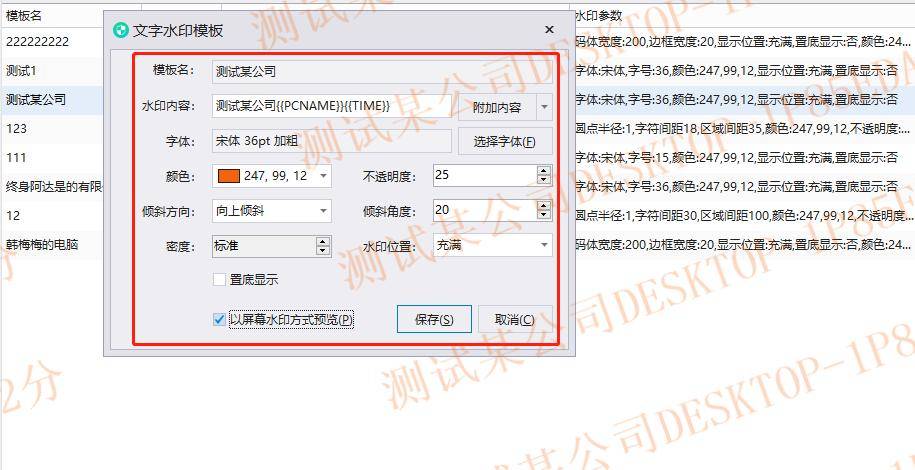
3、打印水印
然後再回到設置選擇界面,勾選開(kāi)啓打印水印,然後選擇右側加号,就可以找到剛才設置的水印模闆了。
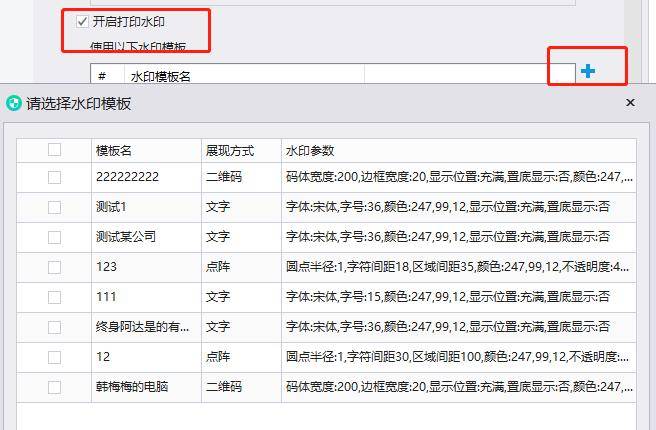
4、禁用打印機
因爲是企業級别的軟件,所以可以分(fēn)别們管控不同的打印機。也可以對特定的進程設定特定的打印機。
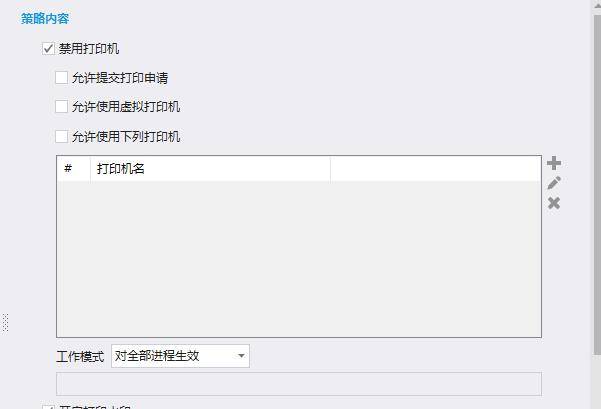
5、打印水印+屏幕水印
打印水印的效果和屏幕水印一(yī)樣,都是可以實現充滿或者是右下(xià)角、左下(xià)角統一(yī)打印的。